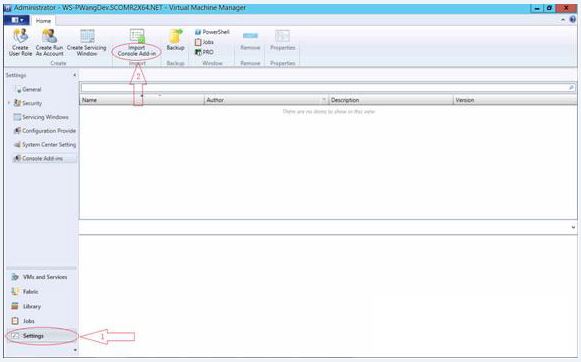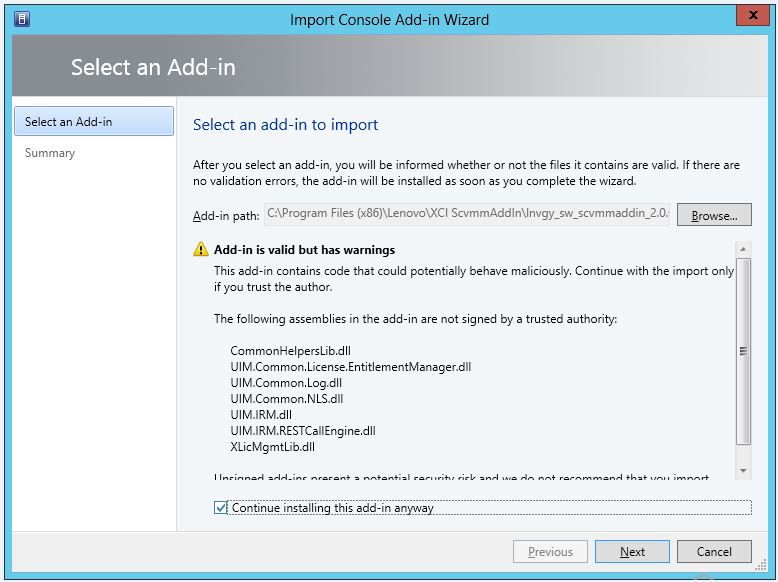Debe importar el archivo zip de Complemento Lenovo en SCVMM manualmente. Una vez finalice el Asistente InstallShiled, el archivo zip de Complemento Lenovo se copiará en una carpeta específica. Siga el procedimiento a continuación para importarlo.
Procedimiento
- En el Consola de SCVMM, en la página Settings category (Categoría de configuración) haga clic en Import Console Add-in (Importar complemento de consola). Se muestra la ventana Import Console Add-in Wizard (Asistente para importar complementos de consola).
Figura 1. Selección de Import Console Add-in (Importar complemento de consola)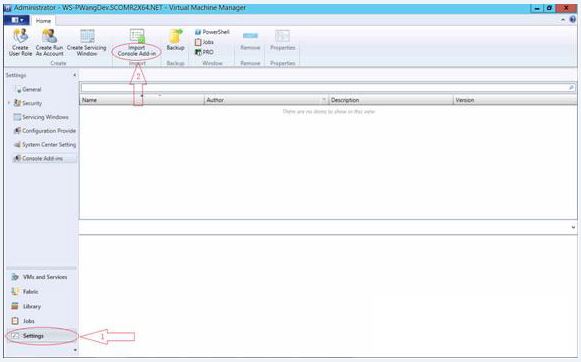
- En la ventana Import Console Add-in Wizard (Asistente para importar complementos de consola) haga clic en Browse (Examinar).
- Navegue hasta el archivo lnvgy_sw_scvmmaddin_version_windows_32-64.zip.
El archivo zip está ubicado comúnmente en la ruta siguiente: C:\Program Files (x86)\Lenovo\XCI ScvmmAddIn.
- Seleccione la casilla de verificación Continue installing this add-in anyway (Continuar con la instalación de este complemento de todos modos).
- Haga clic en Next (Siguiente) para continuar.
- Haga clic en Finish (Finalizar) para proseguir con el proceso de importación.
El estado del proceso de importación se presenta en la consola de informes Jobs (Trabajos).